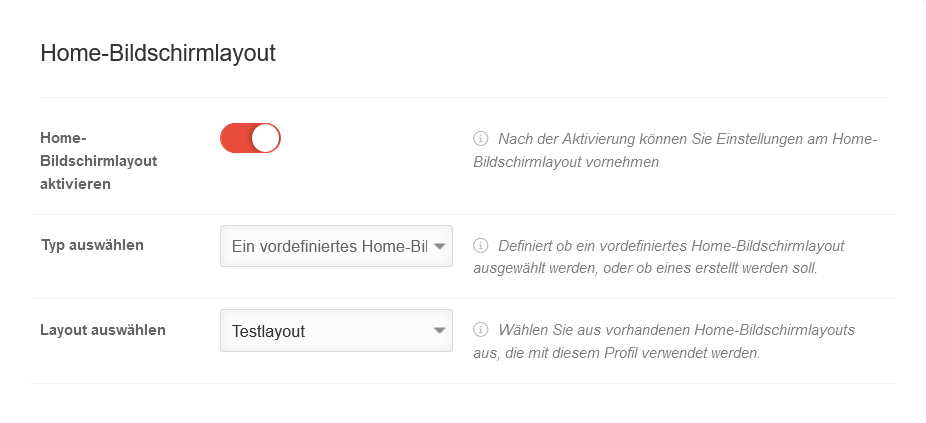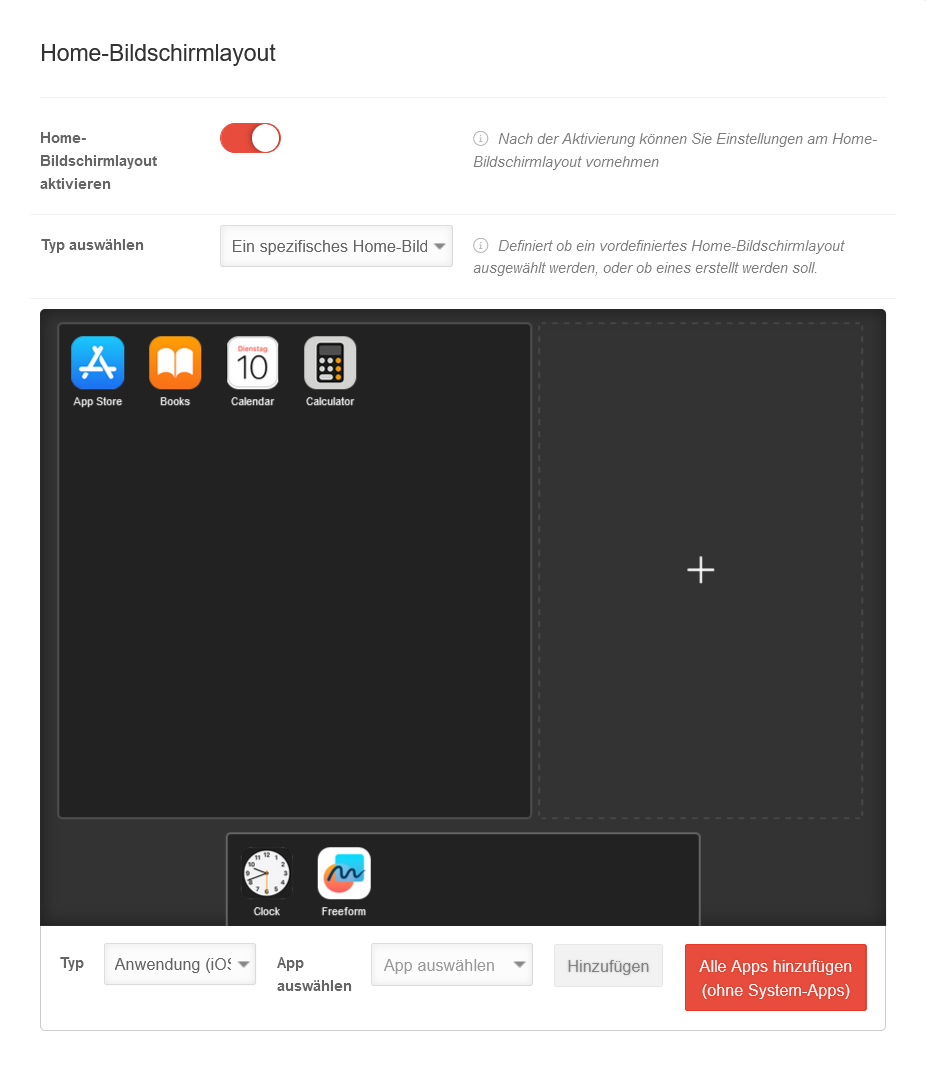Die Seite wurde neu angelegt: „{{Set_lang}} {{:MS/deployment/profile/homescreen.lang}} {{#vardefine:headerIcon| fa-fw fal fa-shield-alt }} </div> <noinclude>{{Header|11.2022|||{{Menu|ms|ios|p|Profile|Home-Bildschirmlayout|home=Produkte}} }} {{#var:noinclude}} <br clear=all> </noinclude> <!-- ********** Reiter Homescreen Layout ********** --> <div class="einrücken"> {{h4|{{#var:Homescreen Layout}} | {{Reiter|{{#var:Homescreen Layout}} }} <small>{{Hinweis-neu|{{#var:aktualis…“ |
KKeine Bearbeitungszusammenfassung |
||
| Zeile 6: | Zeile 6: | ||
</div> | </div> | ||
<noinclude>{{Header|11.2022|||{{Menu|ms|ios|p|Profile|Home-Bildschirmlayout|home=Produkte}} }} | <noinclude>{{Header|11.2022|||{{Menu|ms|ios|p|Profile|Home-Bildschirmlayout|home=Produkte}}{{Select_lang}} }} | ||
{{#var:noinclude}} <br clear=all> </noinclude> | {{#var:noinclude}} <br clear=all> </noinclude> | ||
<!-- ********** Reiter Homescreen Layout ********** --> | <!-- ********** Reiter Homescreen Layout ********** --> | ||
{{h4|{{#var:Homescreen Layout}} | {{Reiter|{{#var:Homescreen Layout}} }}  <small>{{Hinweis-neu|{{#var:aktualisiert}}|1.9|status=update}}</small>}} | {{h4|{{#var:Homescreen Layout}} | {{Reiter|{{#var:Homescreen Layout}} }}  <small>{{Hinweis-neu|{{#var:aktualisiert}}|1.9|status=update}}</small>}} | ||
{| class="sptable2 pd5 zh1 einrücken" | {| class="sptable2 pd5 zh1 einrücken" | ||
|- | |- | ||
| Zeile 32: | Zeile 32: | ||
{{:MS/iOS-Homescreenlayout}} | {{:MS/iOS-Homescreenlayout}} | ||
|} | |} | ||
<br><br> | <br><br> | ||
Version vom 1. Februar 2023, 11:43 Uhr
Profil-Konfiguration im Menüpunkt Home-Bildschirmlayout
Letzte Anpassung: 11.2022
Dieser Artikel bezieht sich auf eine Beta-Version
Teil-Konfiguration für Profile im Mobile Security Portal.
Weitere Informationen werden hier angezeigt:
- MS (← Links)
- MS/deployment/profile-AppleTV (Vorlageneinbindung) (← Links)
- MS/deployment/profile-Device (Vorlageneinbindung) (← Links)
Home-Bildschirmlayout
Home-Bildschirmlayout
aktualisiert